前面多次提到过vim这个东西,它是linux中必不可少的一个工具。没有它很多工作都无法完成。早期的Unix都是使用的vi作为系统默认的编辑器的。你也许会有疑问,vi与vim有什么区别?可以这样简单理解,vim是vi的升级版。很多linux系统管理员都习惯用vi,那是因为他们接触linux的时候用的就是vi,vim后来才比较流行。所以,无所谓用vi和vim,只要你能达到你想要的目的即可。
在笔者看来vi 和vim最大的区别就是编辑一个文本时,vi不会显示颜色,而vim会显示颜色。显示颜色更易于用户进行编辑。其他功能没有什么区别。所以在linux系统下,使用vi还是vim完全取决你的个人爱好而已。笔者从一开始学linux就一直使用vim,所以也会一直以vim的角色来教授给你。
vim的三种模式:一般模式、编辑模式、命令模式。这需要你牢记的,因为以前笔者刚刚从事linux工作的时候去面试,很多单位的笔试题就有这个知识点。
* 一般模式:当你vim filename 编辑一个文件时,一进入该文件就是一般模式了。在这个模式下,你可以做的操作有,上下移动光标;删除某个字符;删除某行;复制、粘贴一行或者多行。
* 编辑模式:一般模式下,是不可以修改某一个字符的,只能到编辑模式了。从一般模式进入编辑模式,只需你按一个键即可(i,I,a,A,o,O,r,R)。当进入编辑模式时,会在屏幕的最下一行出现“INSERT或REPLACE”的字样。从编辑模式回到一般模式只需要按一下键盘左上方的ESC键即可。
* 命令模式:在一般模式下,输入”:”或者”/”即可进入命令模式。在该模式下,你可以搜索某个字符或者字符串,也可以保存、替换、退出、显示行号等等。
下面笔者教你如何在一个空白文档中写入一段文字,然后保存。

输入vim test.txt直接回车进入一般模式。然后按"i" 字母进入编辑模式

会看到窗口的左下方出现”INSERT”字样,说明已经进入了编辑模式,此时就可以写入内容了。
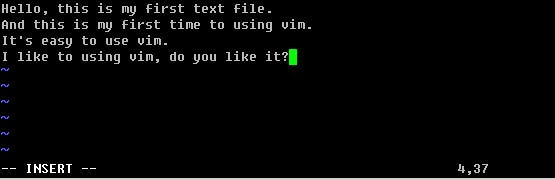
等编辑完内容后,按ESC退出编辑模式,进入一般模式。此时在左下方的”INSERT”字样消失,然后按”:”进入命令模式,最后输入wq保存并退出vim。
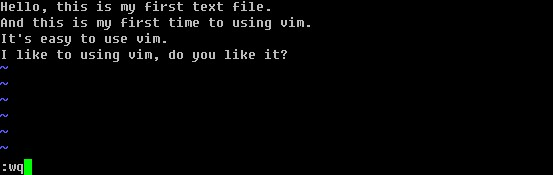
这时,看一下test.txt文档的内容吧。

其实vim为全键盘操作的编辑器,所以在各个模式下都有很多功能键盘的。下面笔者列举一下,其中笔者认为常用的会用红色标出,需要你多加练习,另外不常用的你也要知道的。
|
一般模式下移动光标
|
|
h或向左方向键
|
光标向左移动一个字符
|
|
j或者向下方向键
|
光标向下移动一个字符
|
|
K或者向上方向键
|
光标向上移动一个字符
|
|
l或者向右方向键
|
光标向右移动一个字符
|
|
Ctrl + f 或者pageUP键
|
屏幕向前移动一页
|
|
Ctrl + b 或者pageDOWN键
|
屏幕向后移动一页
|
|
Ctrl + d
|
屏幕向前移动半页
|
|
Ctrl + u
|
屏幕向后移动半页
|
|
+
|
光标移动到非空格符的下一列
|
|
-
|
光标移动到非空格符的上一列
|
|
n空格(n是数字)
|
按下数字n然后按空格,则光标向右移动n个字符,如果该行字符数小于n,则光标继续从下行开始向右移动,一直到n
|
|
0(数字0)或者Shift+6
|
移动到本行行首
|
|
Shift+4
|
即’$’移动到本行行尾
|
|
H
|
光标移动到当前屏幕的最顶行
|
|
M
|
光标移动到当前屏幕的中央那一行
|
|
L
|
光标移动到当前屏幕的最底行
|
|
G
|
光标移动到文本的最末行
|
|
nG(n是数字)
|
移动到该文本的第n行
|
|
gg
|
移动带该文本的首行
|
|
n回车(n是数字)
|
光标向下移动n行
|
|
一般模式下查找与替换
|
|
/word
|
向光标之后寻找一个字符串名为word的字符串,当找到第一个word后,按”n”继续搜后一个
|
|
?word
|
想光标之前寻找一个字符串名为word的字符串,当找到第一个word后,按”n”继续搜前一个
|
|
:n1,n2s/word1/word2/g
|
在n1和n2行间查找word1这个字符串并替换为word2,你也可以把”/”换成”#”
|
|
:1,$s/word1/word2/g
|
从第一行到最末行,查找word1并替换成word2
|
|
:1,$s/word1/word2/gc
|
加上c的作用是,在替换前需要用户确认
|
|
一般模式下删除复制粘贴
|
|
x,X
|
x为向后删除一个字符,X为向前删除一个字符
|
|
nx(n为数字)
|
向后删除n个字符
|
|
dd
|
删除光标所在的那一行
|
|
ndd(n为数字)
|
删除光标所在的向下n行
|
|
d1G
|
删除光标所在行到第一行的所有数据
|
|
dG
|
删除光标所在行到末行的所有数据
|
|
yy
|
复制光标所在的那行
|
|
nyy
|
复制从光标所在行起向下n行
|
|
p,P
|
p复制的数据从光标下一行粘贴,P则从光标上一行粘贴
|
|
y1G
|
复制光标所在行到第一行的所有数据
|
|
yG
|
复制光标所在行到末行的所有数据
|
|
J
|
讲光标所在行与下一行的数据结合成同一行
|
|
u
|
还原过去的操作
|
|
进入编辑模式
|
|
i
|
在当前字符前插入字符
|
|
I
|
在当前行行首插入字符
|
|
a
|
在当前字符后插入字符
|
|
A
|
在当前行行末插入字符
|
|
o
|
在当前行下插入新的一行
|
|
O
|
在当前行上插入新的一行
|
|
r
|
替换光标所在的字符,只替换一次
|
|
R
|
一直替换光标所在的字符,一直到按下ESC
|
|
命令模式
|
